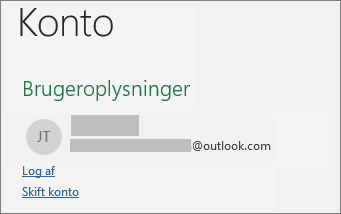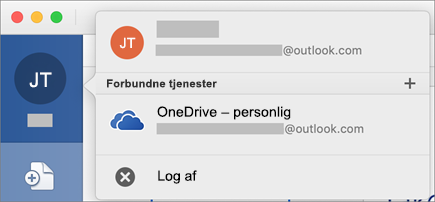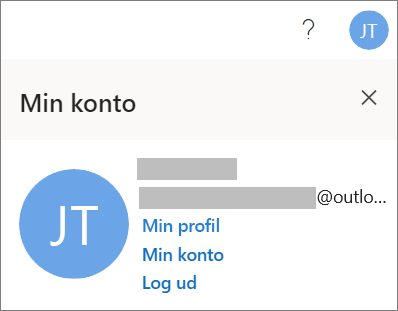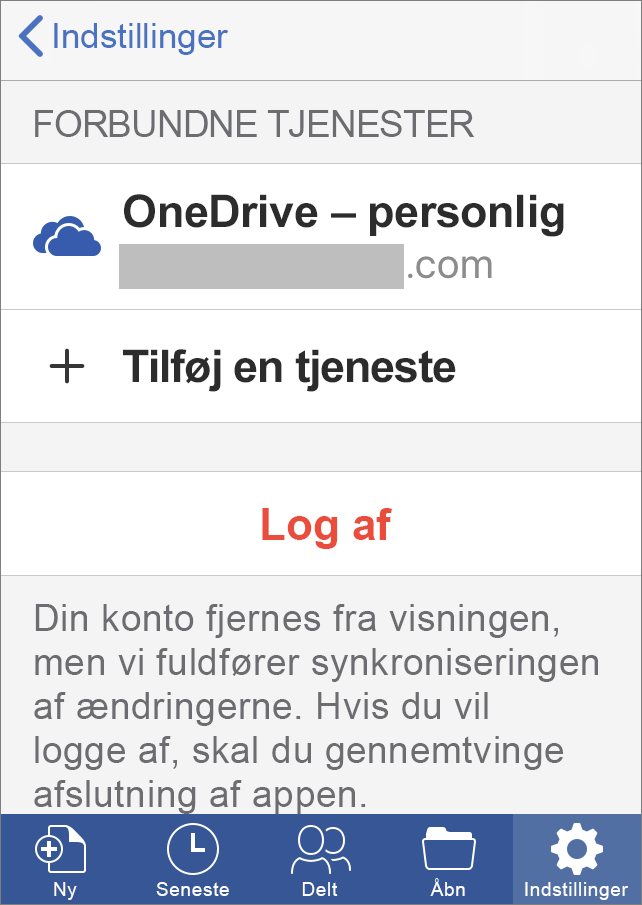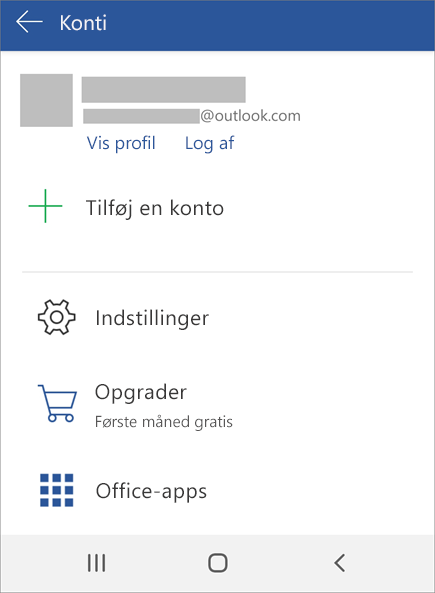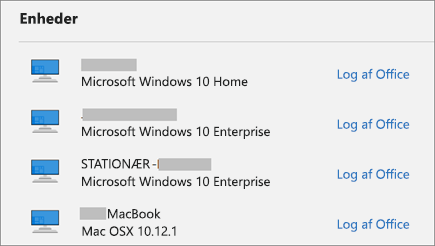Når du logger af dine Microsoft 365- eller Office-apps, kan du afbryde forbindelsen mellem appen og tjenester som f.eks. OneDrive, fjerne dine indstillinger og rydde listen over ofte anvendte dokumenter. Du kan logge af Microsoft 365 eller Office fra en hvilken som helst Microsoft 365- eller Office-app. Du kan også bruge en webbrowser til at logge af Microsoft 365 eller Office eksternt.
Bemærkninger!:
-
Hvis du bruger Microsoft 365 skal du forblive logget på, så Office forbliver aktiveret. Hvis du logger ud, vil Office bede dig om at logge på igen. Hvis du vil have mere at vide, skal du se Hvad sker der, når du logger af Office.
-
Når du logger af en Office-app, påvirker det ikke OneDrive-synkronisering-appen på din computer eller mobil. Hvis du vil logge af OneDrive, skal du læse Sådan fjerner du en konto i OneDrive.
Fra Microsoft 365 eller Office til pc
-
I en Microsoft 365- eller Office-app skal du gå til Filer>-konto (eller Office-konto i Outlook) > Log af.
-
Luk alle Microsoft 365- eller Office-apps.
Fra Microsoft 365 eller Office til Mac
-
I en Hvilken som helst Microsoft 365- eller Office-app skal du vælge navnet på Microsoft 365- eller Office-appen i den øverste menu.
-
Vælg Log af.
-
Afslut alle Microsoft 365- eller Office-apps.
På Microsoft 365 eller Office Online
-
Vælg dit billede eller dine initialer.
-
Vælg Log af.
I Microsoft 365- eller Office-mobilapps
Til iPhones og iPads:
-
I en Microsoft 365- eller Office-app skal du trykke på Konto > trykke på den konto, du bruger.
-
Tryk på Log af > Log af igen for at bekræfte.
-
Luk alle Microsoft 365- eller Office-apps.
Til Android eller Chromebooks:
-
Tryk på personikonet fra skærmbilledet Seneste i en Microsoft 365- eller Office-app.
-
Tryk på dit navn (vælg ikke Vis profil).
-
Tryk på Log af > Log af igen for at bekræfte.
-
Luk alle Microsoft 365- eller Office-apps.
Fra en hvilken som helst webbrowser
Hvis du ikke har adgang til den pc eller Mac, hvor du er logget på, kan du logge af eksternt fra en webbrowser. Det kan tage op til 72 timer, før Microsoft 365 eller Office registrerer, at du er logget af.
-
Gå til din Microsoft-konto, installations side fra enhver enhed, og log på med din Microsoft-konto, hvis du bliver bedt om det.
-
Under Enheder skal du finde den enhed, hvor du vil logge af Microsoft 365 eller Office.
-
Vælg Log af Microsoft 365 eller Office.